易家知识网(易家电子)ejdz.cn
COPYRIGHT © 2023
渝ICP备20008086号-17
 渝公网安备50010702505138号
渝公网安备50010702505138号
下面为大家带来w7系统升级w10系统的方法,感兴趣的朋友一起来看看吧!
1、首选我们打开微软官网,升级win10创意者更新的工具易升,点击接受微软软件许可条款。
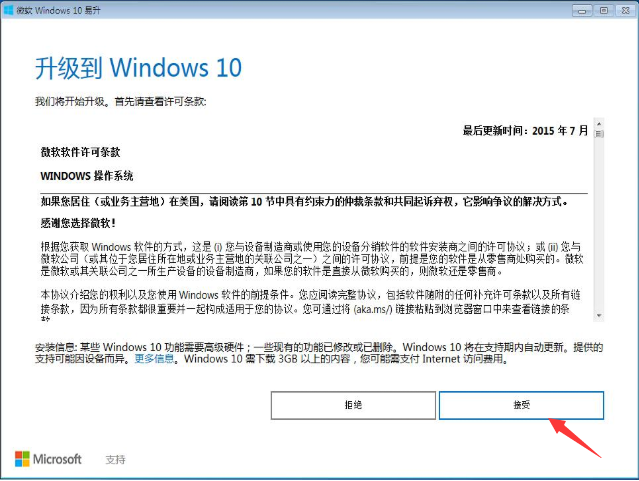
2、升级工具检测电脑环境是否正常,检测完成后会开始下载win10系统,Windows 10 系统下载中,通过官方工具升级win10会保留原来系统的数据及用户文件。
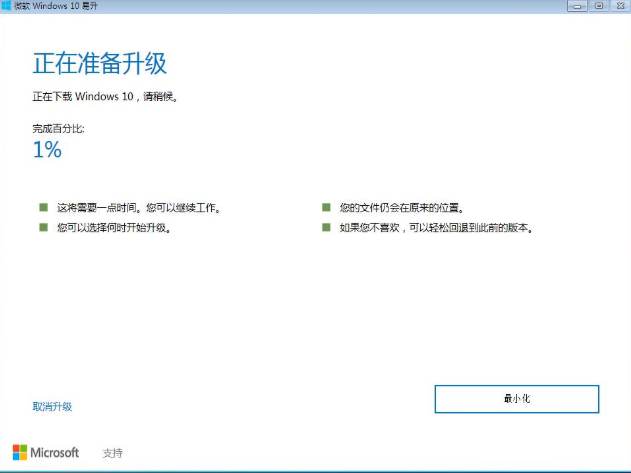
3、下载完成后会验证下载的数据是否正确,验证无误后进行下一步。
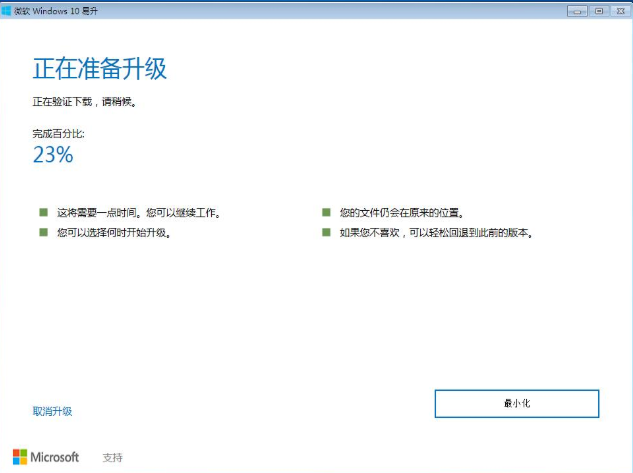
4、启动win10升级程序,为确保能正确升级win10,工具会进行电脑硬件的再次检测,保证无误后开始安装过程。
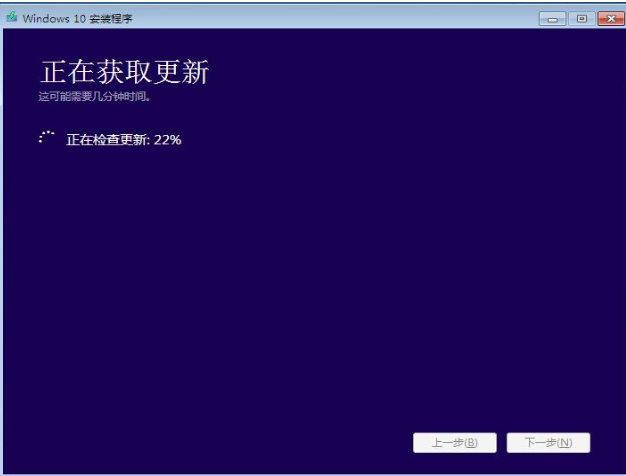
5、完成后会提示用户重启电脑进行下一步的操作,未操作一段时间后将进行自动重启进入更新过程。
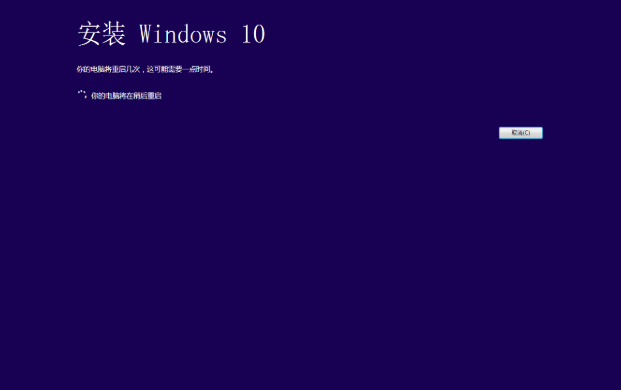
6、正在升级更新升级中,过程中将会多次重启与闪屏,这是正常现象,大家不必担心。耐心等待更新过程完成即可。
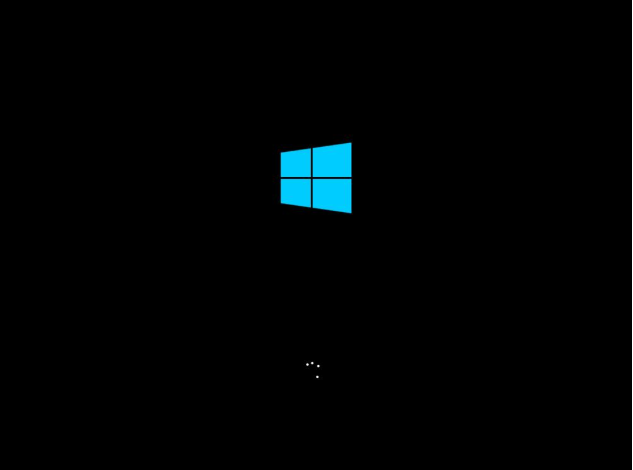
7、更新过程完成后进入系统设置界面,对升级好的win10系统进行简单的设置,这里点击自定义设置或使用快速设置,喜欢快速一点就选快速设置。
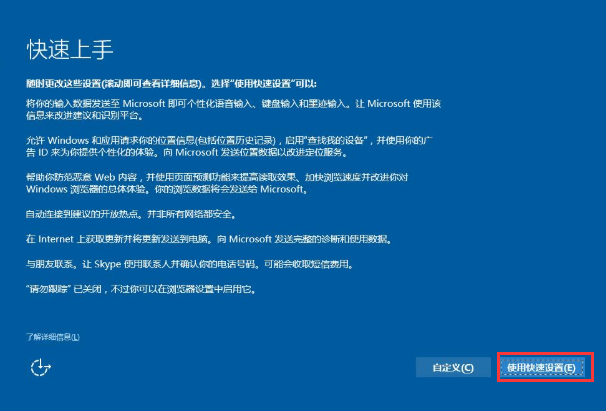
8、最后进入到系统桌面升级完成。
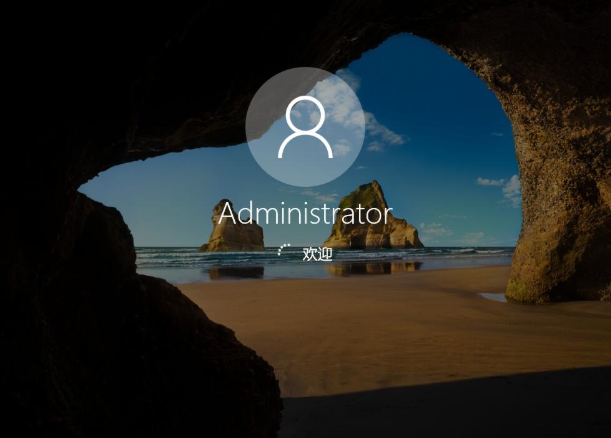
暂无评论,期待你的妙语连珠
已收到!
我们将尽快处理。